iPhoneやAndroid向けに配信中の人気ショッピングアプリ「Amazon」を利用している際に「アプリ内のログインしているアカウントにて商品を購入する時に支払いをNTTドコモの独自決済サービス『d払い』に変更できない!切り替わらない!」などのバグ不具合障害が一部のユーザー間で慢性的に発生しているようです
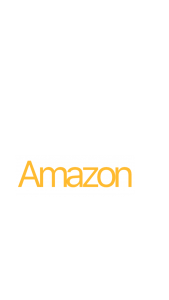
下記が『【解決】「Amazonショッピング」アプリで「d払い」から支払いできない場合の対処設定方法』についての解説です
- 「ホーム画面」→「Amazon」アプリを開く→「三(画面左上)」を選択→「ヘルプと設定」の「アカウントサービス」を選択してください
- 「アカウントサービス」画面にて「お支払い方法の管理」を選択→「お支払い方法の追加」を選択し、「携帯決済」を選択してください
- 「携帯電話会社を選択」から「Docomo」を選択→「続行」を選択→「Docomo」決済時の暗証番号(4桁)を入力し、「承諾する」を選択し、「次へ」を選択したら完了です
- 上記の設定で「Amazon」アプリの問題が解決できない場合は下記の方法を試してください
- 「ホーム画面」→「AppStore」もしくは「GooglePlayストア」の「アップデート」から「Amazon」アプリを最新バージョンにアップデートしてください
- 「ホーム画面」→「AppStore」もしくは「GooglePlayストア」の「検索」から「Amazon」アプリの「詳細」からお使いのiOS・Androidのバージョンに対応していることを確認してください
- 「ホーム画面」→「設定」→「一般」→「ソフトウェア・アップデート」から最新バージョンにアップデートしてください(iPhoneの場合)
- 「ホーム画面」→「設定」→「端末情報」→「システム・アップデート」から最新バージョンにアップデートしてください(Androidの場合)
- 「ホーム画面」→「設定」→「アプリ」→「Amazon」アプリの「キャッシュを消去」を選択します(Androidの場合)
- 「ホーム画面」→「設定」→「アプリ」→「Amazon」アプリの「強制終了」を選択します(Androidの場合)
- 「ホーム画面」の「戻る(画面右下)」を選択→バッググラウンド画面から全てのアプリを横にスワイプします(Androidの場合)
- 「ホームボタン」を2回押す→バッググラウンド画面から全てのアプリを上にスワイプし、アプリを再起動させます(iPhoneの場合)
- 「電源ボタン」を長押し→「スライド電源をオフ」を右にスワイプし、iOSデバイスの電源を終了し、再起動に試してください(iPhoneの場合)
- 「電源ボタン」を長押し→「再起動」もしくは「シャットダウン」からAndroidデバイスを再起動後に試してください(Androidの場合)
- 【追記】:上記でも解決しない場合は、「Amazon」側のサーバーに何らかの障害が発生しているかもしれませんので、公式サイト・公式ツイッターなどに問い合わせてください